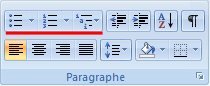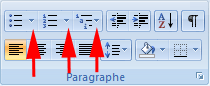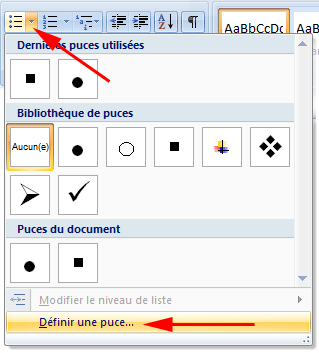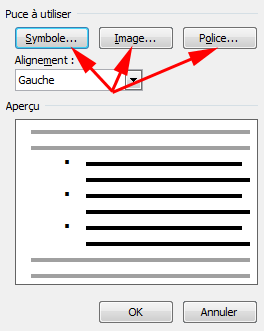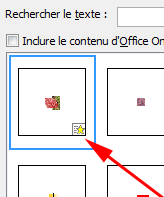Microsoft Word
Atelier: Les puces et les numéros
Théorie
Les puces et les numéros Il est simple et rapide d'ajouter une liste à puces ou à numéros à l'aide de l'onglet Accueil du groupe Paragraphe. La hiérarchisation de la liste se fait avec l'aide des boutons de retrait.
Pour avoir un plus grand choix de liste à puces et numéros,
Dans la boite de dialogue, on y retrouve différents choix.
Il est possible de personnaliser sa liste à puces avec les options de la police, avec des caractères spéciaux ou avec des petites images (puces graphiques) proposées par Microsoft.
Le petit sigle de l'étoile signifie que la puce est animée.
|
Exercice 1
- Enregistrez le fichier Puces et numéros dans votre dossier personnel.
- Ouvrez-le pour effectuer les exercices suivants...
À l'aide du bouton Numérotation de l'onglet Accueil du groupe Paragraphe.
- Ajoutez des puces numérotées à la liste de fruits.
- Enregistrez votre travail.
Corrigé

Exercice 2
À l'aide du bouton Puces de l'onglet Accueil du groupe Paragraphe
- Appliquez le style de puces carré.
- Enregistrez votre travail.
Corrigé
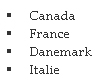
Exercice 3
À l'aide du bouton Puces de l'onglet Accueil du groupe Paragraphe
- Définir une puce / Symbole / Police Wingdings
-
Choisissez le symbole d'une souris démontré dans le corrigé ci-dessosus.
- Enregistrez votre travail.
Corrigé
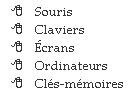
Exercice 4
À l'aide du bouton Hiérarchisation de l'onglet Accueil du groupe Paragraphe
- Choisissez la hiérarchisation démontrée dans le corrigé ci-dessous
- losange, flèche, carré. - La hiérarchisation de la liste se fait avec l'aide des boutons de retrait.
- Enregistrez votre travail.
Corrigé
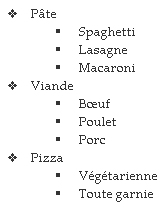
Exercice 5
À l'aide du bouton Numérotation de l'onglet Accueil du groupe Paragraphe
- Choisissez une numérotation en chiffres romains.
- Enregistrez votre travail.
Corrigé

Exercice 6
À l'aide du bouton Puces de l'onglet Accueil du groupe Paragraphe
- Définir une puce / Image...
- Reproduisez l'image du corrigé.
- Enregistrez votre travail.
Corrigé
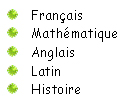
Exercice 7
À l'aide du bouton Hiérarchisation de l'onglet Accueil du groupe Paragraphe
- Reproduisez l'image du corrigé.
- La hiérarchisation de la liste se fait avec l'aide des boutons de retrait.
- Enregistrez votre travail.
Corrigé
* Les couleurs sont présentent seulement pour vous aider.
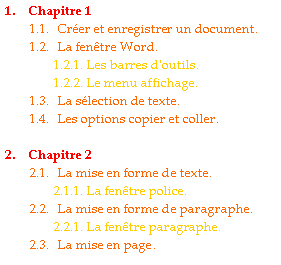
Exercice 8
À l'aide du bouton Puces de l'onglet Accueil du groupe Paragraphe
- Définir une puce / Image... / Importer
|
 |
Corrigé
Si on ne voit pas suffisamment votre image, voici un petit truc :0)
- bouton Puces de l'onglet Accueil du groupe Paragraphe
- choisissez une puce ordinaire, un carré ou un cercle
- Définir une puce / Police / augmentez la taille ex: 20 pts
- Définir une puce / Image... / cliquez sur l'image de Michael.
Voici 2 exemples de puces avec images...
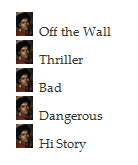 |
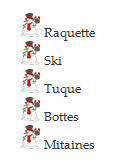 |
Exercice 9
Pour changer le style des puces et des numéros avec la boite de dialogue Police:
À l'aide du bouton Puces ou Numéros de l'onglet Accueil du groupe Paragraphe
- Choisissez une puce ordinaire, cercle, carré, crochet...
- Cliquez sur: Définir une puce / Police
- Faites vos choix de couleurs, de tailles, de police, d'effets...
- Explorez :)
- Cliquez sur OK.
Corrigé
Voici mon choix :)
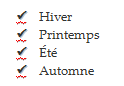
Exercice 10
- Enregistrez le fichier ours dans votre dossier personnel.
- Ouvrez-le pour effectuer les exercices suivants...
Pour changer le numéro de départ.
- Sélectionnez les 7 premiers conseils à suivre.
- Appliquez-leurs une numérotation (chiffre ordinaire 1-2-3-...).
- Sélectionnez les 4 autres conseils.
- Appliquez-leurs une numérotation.
Dans les options de la boite de dialogue, il est possible de redémarrer la numérotation à 1 ou de poursuivre...

- Cochez l'option: Continuer à partir de la liste précédente.
- Cliquez sur OK.
Corrigé
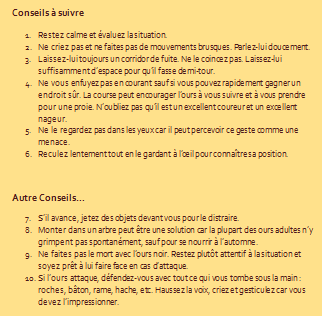
Références
| - Images - | |
| http://www.kidcomics.com/ - Kid Paddle - par Midam |
|
| - Théorie - Exercices | |
| Gestion Nicole Benoit inc. | |
| Merci à Mme Marie Robitaille | |
| Sandra Vallée | |